LivePepper
- home
- Apps
- LivePepper
- Connexion à HubRise
Connexion à HubRise
La connexion de LivePepper à HubRise s'effectue en quelques étapes simples. Si vous n'avez pas encore de compte HubRise, il sera créé automatiquement au cours du processus.
REMARQUE IMPORTANTE : Pour connecter un site internet LivePepper avec plusieurs points de vente, consultez cette FAQ.
Connecter LivePepper
Si vous n'avez pas de compte HubRise, suivez ces étapes :
- Connectez-vous à votre back-office LivePepper.
- Sélectionnez Paramètres avancés > Modules.
- Sous HubRise, cochez la case Partager vos données avec d'autres applications.
- Cliquez sur Aller à votre compte HubRise.
- Lorsque la page de connexion à HubRise s'affiche, cliquez sur Ou créez votre compte.
- Saisissez vos informations personnelles et cliquez sur Créer un compte.
- Vérifiez que les noms de votre compte et de votre point de vente ont été correctement préremplis par LivePepper. Cliquez sur Créer.
- Cliquez sur Autoriser.
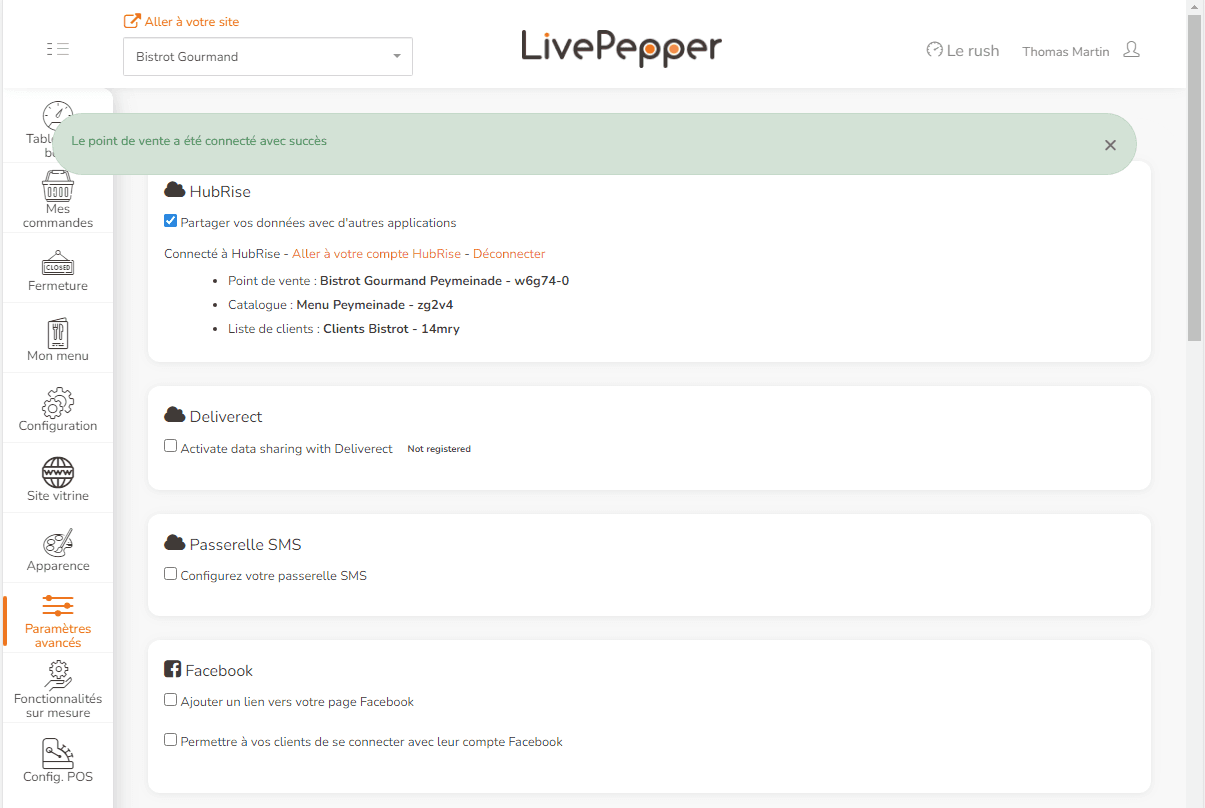
Si vous avez déjà un compte HubRise, suivez ces étapes :
- Connectez-vous à votre back-office LivePepper.
- Sélectionnez Paramètres avancés > Modules.
- Sous HubRise, cochez la case Partager vos données avec d'autres applications.
- Cliquez sur Aller à votre compte HubRise.
- Si vous y êtes invité, connectez-vous à votre profil utilisateur HubRise existant.
- Sélectionnez le point de vente HubRise à connecter, puis cliquez sur Autoriser.
Déconnecter LivePepper
Pour désactiver la connexion entre LivePepper et HubRise, suivez ces étapes :
- Connectez-vous à votre back-office LivePepper.
- Sélectionnez Paramètres avancés > Modules.
- Sous HubRise, cliquez sur Déconnecter.


